Att skriva ditt användarlösenord för Mac-inloggningsfönstret, inställningsjusteringar eller appinstallationer kan vara tråkigt. Screens effektiviserar denna process genom att automatiskt ange ditt användarlösenord åt dig. Dessutom förbättrar Screens säkerheten genom att kräva autentisering via Face ID, Touch ID, din Apple Watch eller ditt lokala Mac-användarlösenord innan du utför något kommando. Den trycker till och med på returtangenten åt dig!
Krav
Från och med Screens 5.3, kan den här funktionen, som tidigare bara var tillgänglig vid anslutning till en Mac, nu användas med vilken dator som helst förutsatt att något av följande villkor är uppfyllt:
- Ansluta till en Mac
- Ansluta till en PC via User (RSA-AES) autentisering
- Ansluter via en säker anslutning (SSH-tunnel)
När du använder en säker anslutning, antar Screens att de referenser som används för att skapa SSH-tunneln matchar de för den aktuella sessionen på måldatorn.
Hur man använder
Leta reda på motsvarande knapp för den här funktionen i det interaktiva verktygsfältet på din iPad, iPhone, Vision Pro eller Mac:
iPad:
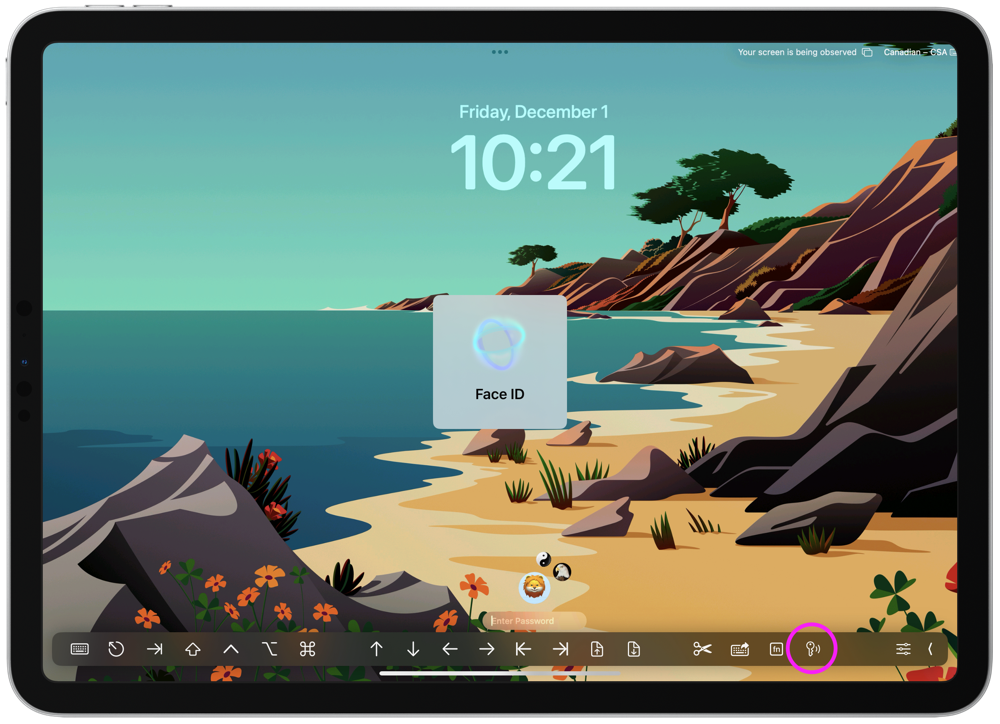
iPhone:
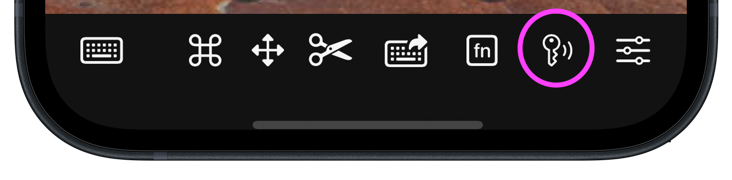
Obs! Om knappen Skriv användarlösenord inte är synlig på din iPhone, sveper du helt enkelt det rullbara verktygsfältet åt vänster eller höger.
Vision Pro:
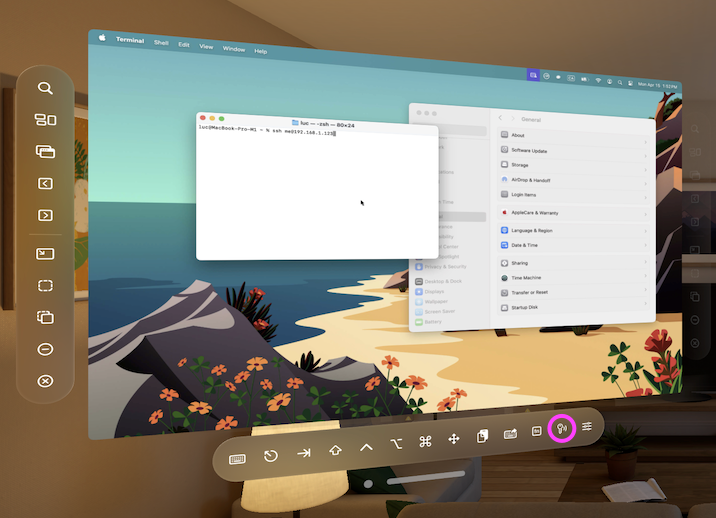
Mac:
Du hittar knappen i anslutningsfönstrets verktygsfält på din Mac:
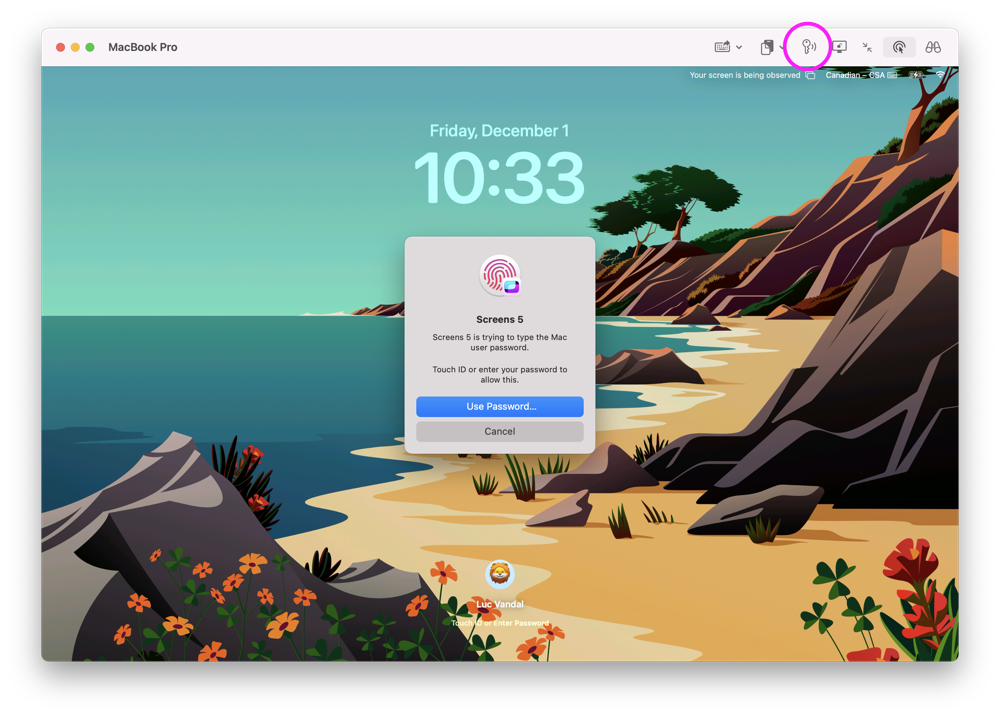
Som standard ber Screens om autentisering på din iPad och iPhone innan du fortsätter. Du kan anpassa detta beteende och andra relaterade alternativ i appinställningarna under Sekretess.
